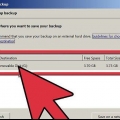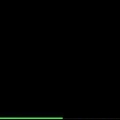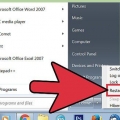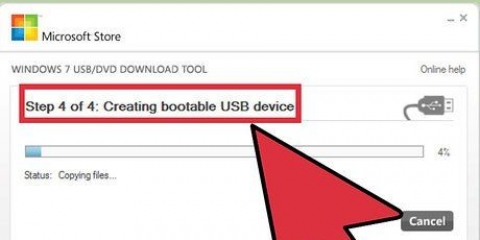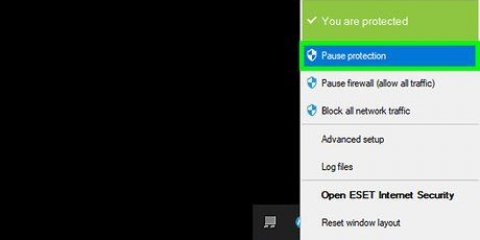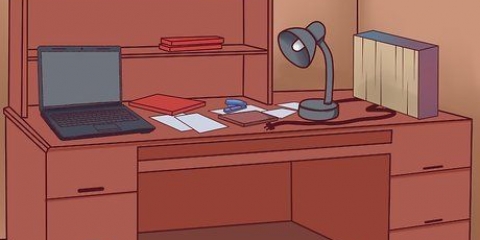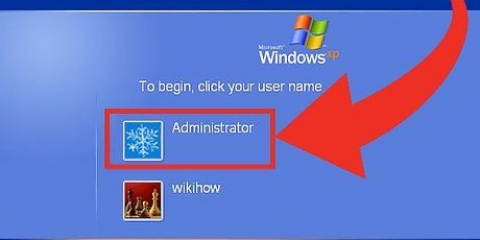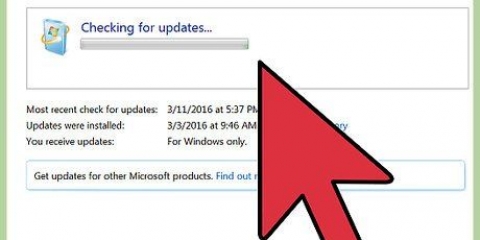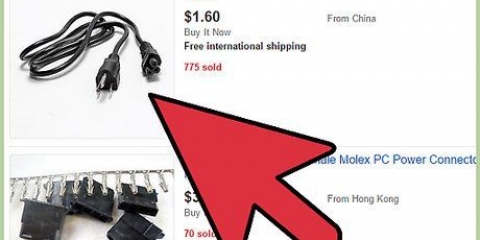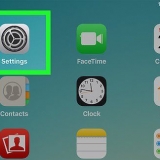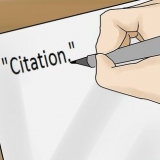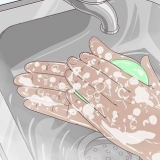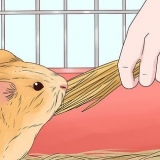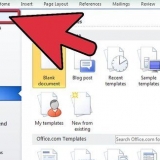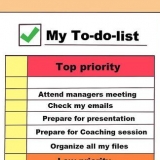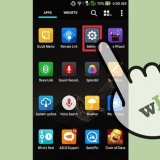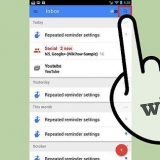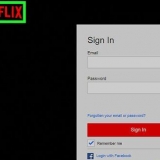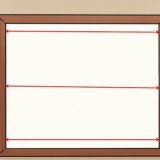Var specifik med din sökning. Använd namnet på programmet och ditt operativsystem. Leta efter det exakta felmeddelandet tillsammans med eventuella felkoder. Fokusera på nyckelord som beskriver ditt problem. Försök att begränsa det till din situation så mycket som möjligt. Fokusera på tekniska forum när du bläddrar i sökresultat. Du kan ofta hitta de mest djupgående guiderna och de mest användbara förslagen på dessa webbplatser.
Klicka här för en guide om hur du installerar Windows-uppdateringar. Se instruktionerna för tips om hur du installerar uppdateringar på en Mac. Klicka här för en guide om uppdatering av hårdvarudrivrutiner. Detta är särskilt användbart om du har problem med en skärm eller nätverk.

I Windows har många program som körs i bakgrunden ikoner i systemfältet. Högerklicka på dessa ikoner för att stänga programmen. Se till att spara allt ditt arbete innan du avslutar ett program.
Windows – Tryck alt+F4 för att stänga ett pågående program. I händelse av att alt+F4 fungerar inte, tryck Ctrl+⇧Skift+esc för att öppna en lista över alla program som körs. Välj programmet du vill tvinga att stänga och klicka på Avsluta uppgift. Mac – Tryck ⌘ cmd+⌥ Opt+esc för att öppna en lista över öppna program. Välj programmet du vill tvinga att stänga och klicka på Force Quit. Du kan ⌘ cmd+⌥ Opt+⇧Skift+esc tryck och håll ned i tre sekunder för att stänga det aktiva programmet.

Ett av de snabbaste sätten att frigöra utrymme är att rensa nedladdningsmappen. Detta kan inkludera gamla installationsprogram för program, nedladdad musik och videor och stora dokument. Att ta bort program som du inte längre använder kan också frigöra en hel del utrymme. Detta är särskilt fallet med vissa videospel, som kan ta upp 30 GB eller mer av din hårddisk. För information om hur du avinstallerar program i Windows, kan du klicka här. Använder du en Mac, klicka sedan här. Diskrensningsverktyget i Windows söker efter filer som du inte längre använder. Det kan frigöra en stor mängd diskutrymme. Klicka här för mer information om hur du kör det här programmet.



Windows 7 Windows 8 Windows Vista OS X Windows XP Ubuntu Linux

Hitta ditt modem och router (om du har en) och ta bort nätsladden från baksidan av varje enhet. Vänta minst trettio sekunder och anslut sedan nätsladden till modemet igen. Vänta tills modemet startar och upprätta en anslutning. Detta kan ta en minut eller mer. Sätt tillbaka nätsladden i routern när modemet är anslutet. Du bör kunna ansluta till nätverket efter att routern har startat om.




AdwCleaner - general-changelog-team.fr/en/tools/15-adwcleaner Malwarebytes Antimalware - malwarebytes.org HitmanPro - surfright.nl/en/hitmanpro
Se instruktionerna för tips om hur du återställer Internet Explorer. Klicka här för tips om hur du återställer Chrome. Se instruktionerna för tips om hur du återställer Firefox. Se instruktionerna för tips om hur du återställer Safari.


Se instruktioner för tips om hur du kör MemTest i Windows, för att kontrollera ditt minne efter fel. För att testa ditt minne på din Mac, starta om datorn och håll ned d nedtryckt medan datorn startar. Detta kommer att starta testprocessen. Klicka här för en guide om hur du byter ut trasiga RAM-moduler.
Klicka här för en guide för att testa din strömförsörjning. Se instruktionen för tips om hur du byter ut en felaktig strömförsörjning.



Felsökning av en dator
När din dator börjar bete sig konstigt är det bra att veta hur du löser problem själv. På så sätt behöver du inte gå till datoraffären för varje problem som uppstår. Det finns ett antal saker som kan gå fel med din dator, men du kan oftast hitta och åtgärda problemet själv.
Steg
Metod 1 av 6: Enkla lösningar

1. Starta om din dator. Det kan tyckas vara ett enkelt förslag, men att starta om datorn löser många av de problem du kan ha. Tryck på strömbrytaren eller använd kommandot Stäng av för att säkert stänga av datorn. När datorn slutar svara trycker du på och håller ned strömknappen i cirka fem sekunder för att tvinga datorn att stängas av.
- Låt datorn vara avstängd i cirka trettio sekunder innan du sätter på den igen.

2. Försök att avgöra vad som kan orsaka problemet. Tänk tillbaka på när datorn började få problem. Var ett visst program precis installerat, eller var det en hårdvaruförändring? Blev något misstänkt nedladdat eller kom med ett program som du installerade? Blev det strömavbrott och saker och ting inte längre fungerar korrekt? Att begränsa antalet möjliga orsaker till problemet kommer att göra det mycket lättare att avgöra hur man ska gå vidare.

3. Kontrollera alla kablar. En lös nätsladd kan hindra din dator från att starta. En dålig överspänningsdämpare kan vara boven. Anslutningen till ditt tangentbord eller din mus kan ha lossnat. Kanske är din bildskärmskabel lös. Kontrollera alla anslutningar, det tar bara ett ögonblick.

4. Sök med en sökmotor efter problemet du har. Det finns otaliga problem som din dator kan uppleva. Problem kan uppstå med dina program, operativsystem, hårdvara eller nätverksinstallation. Även om det är omöjligt inom ramen för denna artikel att täcka allt, finns det en mycket god chans att någon annan har ställts inför samma problem. Att söka efter möjliga lösningar med Startpage eller Google är ofta det snabbaste sättet att få din dator att fungera som den ska igen.

5. Installera tillgängliga uppdateringar. Att uppdatera dina program, operativsystem och hårdvarudrivrutiner kan lösa problemet. Uppdateringsproceduren beror på vad du försöker uppdatera.
Metod 2 av 6: Snabba upp en långsam dator

1. Undvik att ladda ner program som påstår sig göra din dator snabbare. Dessa är nästan alla bedrägerier eller reklamprogram. Du kan själv snabba upp din dator utan hjälp av dessa program.

2. Stäng alla program du inte använder. Ju fler program du kör på din dator samtidigt, desto långsammare körs maskinen. Ditt operativsystem laddar också ofta olika program i bakgrunden under uppstart.

3. Tvångsavsluta kraschade eller bakgrundsprogram. Det enda sättet att stänga dessa program kan vara att tvinga dem till. Det finns flera sätt du kan göra detta:

4. Minska antalet program som startar vid start. Många program är inställda på att köras omedelbart när operativsystemet startas. När för många program startar kan uppstartsprocessen ta lång tid. Att ta bort program från startlistan som du inte använder kommer att minska tiden det tar för din dator att starta. Det kommer också att minska den totala belastningen när du använder datorn.

5. Frigör lite hårddiskutrymme. För att ditt operativsystem ska fungera effektivt måste minst 15-20 % av ditt totala lagringsutrymme vara ledigt. Detta gör att operativsystemet kan skriva temporära filer för att få maskinen att fungera smidigare.

6. Övervaka datorns temperatur. Om komponenterna i din dator blir för varma kan de sakta ner för att förhindra skador. Detta kan göra din dator långsammare. Använd ett gratisverktyg som SpeedFan för att hålla din hårdvarutemperatur inom ett acceptabelt intervall.

7. Kör virus- och skadlig programvara. En dator som fungerade bra och sedan plötsligt saktar ner kan vara infekterad med ett virus. Detta är ett vanligt symptom på en virusinfektion, men är inte alltid orsaken. Regelbundna antivirusgenomsökningar hjälper till att skydda ditt system från virus. Virus påverkar inte bara en dators prestanda, utan äventyrar din personliga information.

8. Inaktivera ytterligare visuella effekter (Windows Vista och 7). Om du använder Windows Vista eller Windows 7 kan Aero-skrivbordseffekterna göra din dator långsammare. Att inaktivera dessa effekter rekommenderas för äldre datorer och kan resultera i en kraftig prestandaökning.
Se instruktionerna för tips om hur du inaktiverar Aero i Windows Vista och Windows 7.

9. Installera om ditt operativsystem (OS). Ofta är det enklaste sättet att snabba upp din dator att börja om från början. Att installera om ditt operativsystem tar vanligtvis inte mer än en timme eller så. Detta kommer att torka hela hårddisken och få din dator att köra som om den är helt ny igen. Mer information om hur du installerar om specifika operativsystem finns i följande artiklar:
Metod 3 av 6: Felsök nätverksproblem

1. Starta om din dator. Som med många datorproblem kan omstart av datorn lösa nätverksproblemen du upplever. Se till att du har sparat alla öppna filer innan du startar om maskinen.

2. Starta om din nätverkshårdvara. Det finns en god chans att en snabb återställning av din hårdvara kommer att lösa problemet. Detta gäller särskilt om det fungerade tidigare och nu inte.

3. Spola din DNS-cache om vissa sidor inte laddas. Om vissa webbplatser inte kan laddas kan det vara problem med DNS-cachen. DNS-cachen lagrar värdnamnen på de webbplatser du besöker. Om den blir skadad eller föråldrad kanske du inte kan kontakta vissa webbplatser.
Klicka här för en guide om hur du rensar DNS-cachen på vilken dator som helst. Det tar bara en minut eller två.

4. Byt kanal för ditt trådlösa nätverk om du är i ett trångt område. Om du bor i ett lägenhetskomplex eller en sovsal kan det finnas dussintals trådlösa nätverk inom räckhåll. Detta kan leda till alla typer av felfunktioner och frånkopplingar. Att byta kanal för ditt trådlösa nätverk kan lösa eventuella störningar.
Se instruktionerna för en guide för att bestämma den bästa kanalen att ställa in ditt nätverk på.

5. Kontakta din internetleverantör. Det kan vara ett fel eller problem med ditt modem. Om du har försökt återställa allt själv, kontakta din tjänsteleverantörs tekniska support.
Metod 4 av 6: Förhindra popup-fönster och verktygsfält

1. Avinstallera alla okända program. Du kan ha installerat adware av misstag tillsammans med ett annat program som du laddat ner från Internet. De huvudsakliga symptomen är många popup-fönster när du surfar på webben eller omdirigerade sökningar. Dessa steg kommer att hjälpa till med de flesta adware, även om du kan behöva leta efter lösningar för din specifika infektion.
- Klicka här för tips om hur du avinstallerar program i Windows, och här om du arbetar på en Mac. Ta bort alla program i listan som du inte kommer ihåg att ha installerat eller som ser misstänkta ut. Om du inte är säker, gör en sökning med Startpage eller Google efter programmets namn.

2. Kör anti-reklamprogramssökningar. Det finns program utformade för att hitta och ta bort adware från din dator. De fungerar annorlunda än antivirusprogram och kan upptäcka många saker som ett antivirusprogram inte kan. Ladda ner, installera och kör vart och ett av följande program för att bli av med adware på din dator.

3. Återställ dina webbläsare. De flesta annonsprogram infekterar dina webbläsare för att installera oönskade verktygsfält, ändra din hemsida och omdirigera sökningar. Om du återställer din webbläsare tas allt som lagts till i den bort.

4. Leta efter en guide för din specifika infektion. Ovanstående steg är allmänna steg för borttagning av adware, men många infektioner kräver ytterligare steg, som att återställa värdfil eller fixa webbläsargenvägar. Sök online efter information om din specifika infektion (du kan vanligtvis ta reda på vilken detta är – vanligtvis sökmotorn du omdirigeras till). instruktionen har också många artiklar som ägnas åt specifika infektioner.
Metod 5 av 6: Testa och ersätt hårdvara

1. Kontrollera din hårddisk för fel. Hårddiskfel kan sakta ner en dator, skada filer eller förhindra att program eller operativsystemet laddas. Windows och Mac har verktyg som kan hitta och korrigera vissa fel. Om din hårddisk går sönder måste du byta ut den.
- Klicka här för tips om hur du presterar chkdsk i Windows för att hitta och reparera diskfel.
- Klicka här för tips om hur du använder Disk Utility i OS X.
- Klicka här för en guide om hur du installerar en ny hårddisk.

2. Testa din dators RAM för fel. Om din dator inte startar korrekt eller kraschar ofta kan det vara ett problem med en eller flera av minnesmodulerna. Dessa kan inte återställas om det finns problem med någon av dem. Lyckligtvis är minne en av de billigare datordelarna och ganska lätt att byta ut.

3. Testa din dators strömförsörjning. Strömförsörjningen är den komponent som drar ström från uttaget och sedan vidarebefordrar den till alla delar av din dator. Om strömförsörjningen slutar fungera korrekt kan din dator krascha eller vägra starta alls. Om din hårdvara drar mer ström än vad din strömförsörjning kan leverera kommer din dator att frysa när den belastas hårt.

4. Testa ditt grafikkort med en annan bildskärm om ingenting visas på skärmen. Om du har problem med bilden är det oftast monitorn eller grafikkortet som är problemet. Anslut om möjligt en ny bildskärm till datorn. Om bilden på den nya bildskärmen fungerar är din gamla bildskärm defekt. Om bilden inte heller är bra på den nya bildskärmen, så är det förmodligen ett problem med ditt grafikkort.
Metod 6 av 6: Gör en bullrig dator tystare

1. Rengör insidan av datorn. Den främsta orsaken till en bullrig dator är vanligtvis att damm ansamlas inuti. Att rengöra din dator hjälper till att kontrollera värmen och kan hålla buller till ett minimum. Rengör insidan av datorn var sjätte månad. Oftare om du har husdjur eller röker.
- Se instruktionen för en manual om hur man rengör en dator. Fokusera på fläktarna, som vanligtvis är källan till bruset.

2. Byt ut ditt fodrals fläktar. Fläktarna i datorn håller den sval, men är också den största källan till brus. Genom att ersätta dina fläktar med större, mer energieffektiva kan du hålla din dator tystare och svalare.

3. Byt ut din CPU-kylare. En av de mest högljudda fläktarna i datorn är vanligtvis CPU-fläkten. Detta beror på att CPU vanligtvis är den hetaste komponenten, så CPU-fläkten går ofta på maximal hastighet. Att byta ut din CPU-fläkt med en mer effektiv kan minska bruset som kommer från din dator.
Se instruktion för en guide om hur du installerar en ny CPU-kylare.
Оцените, пожалуйста статью